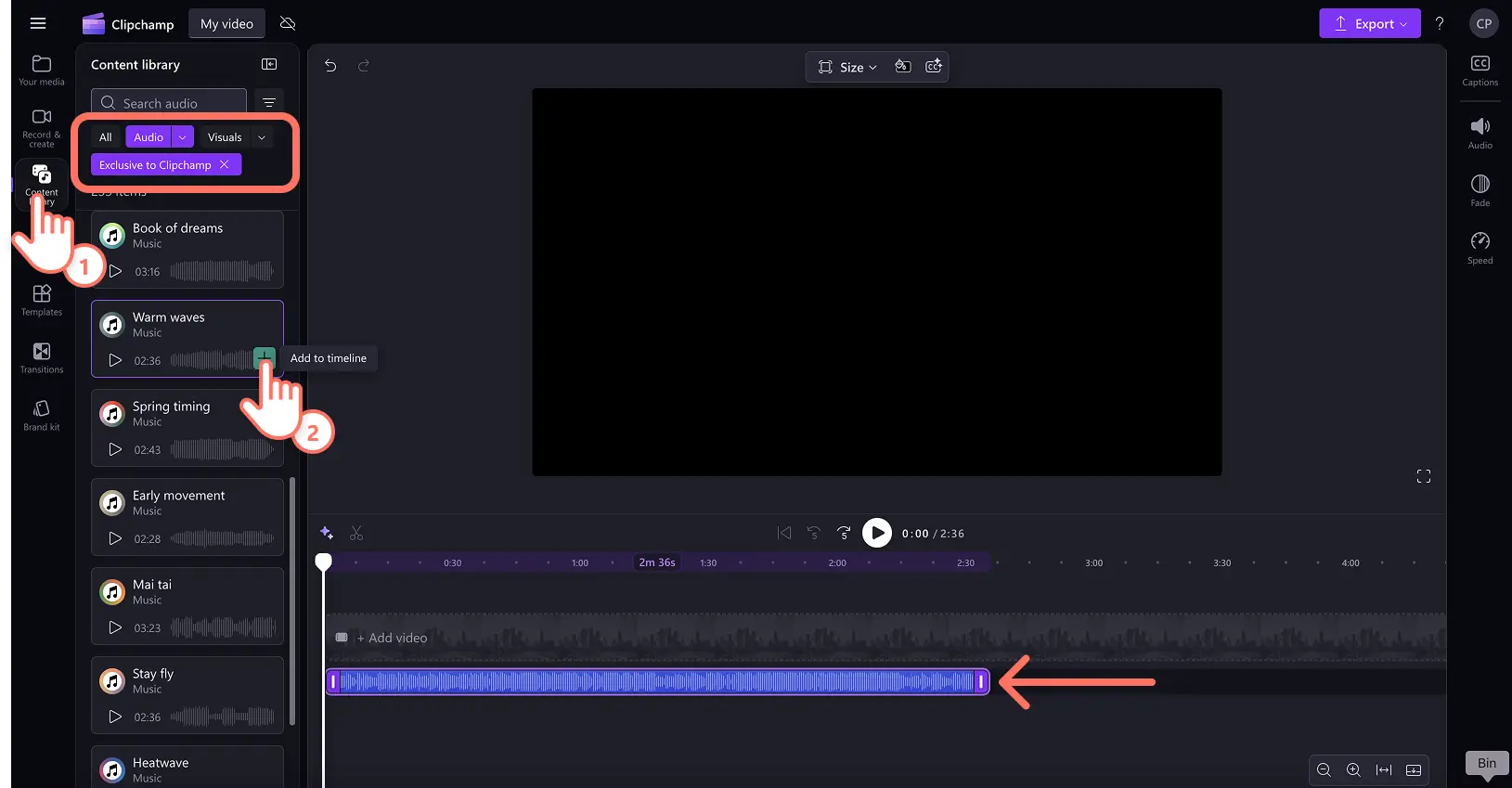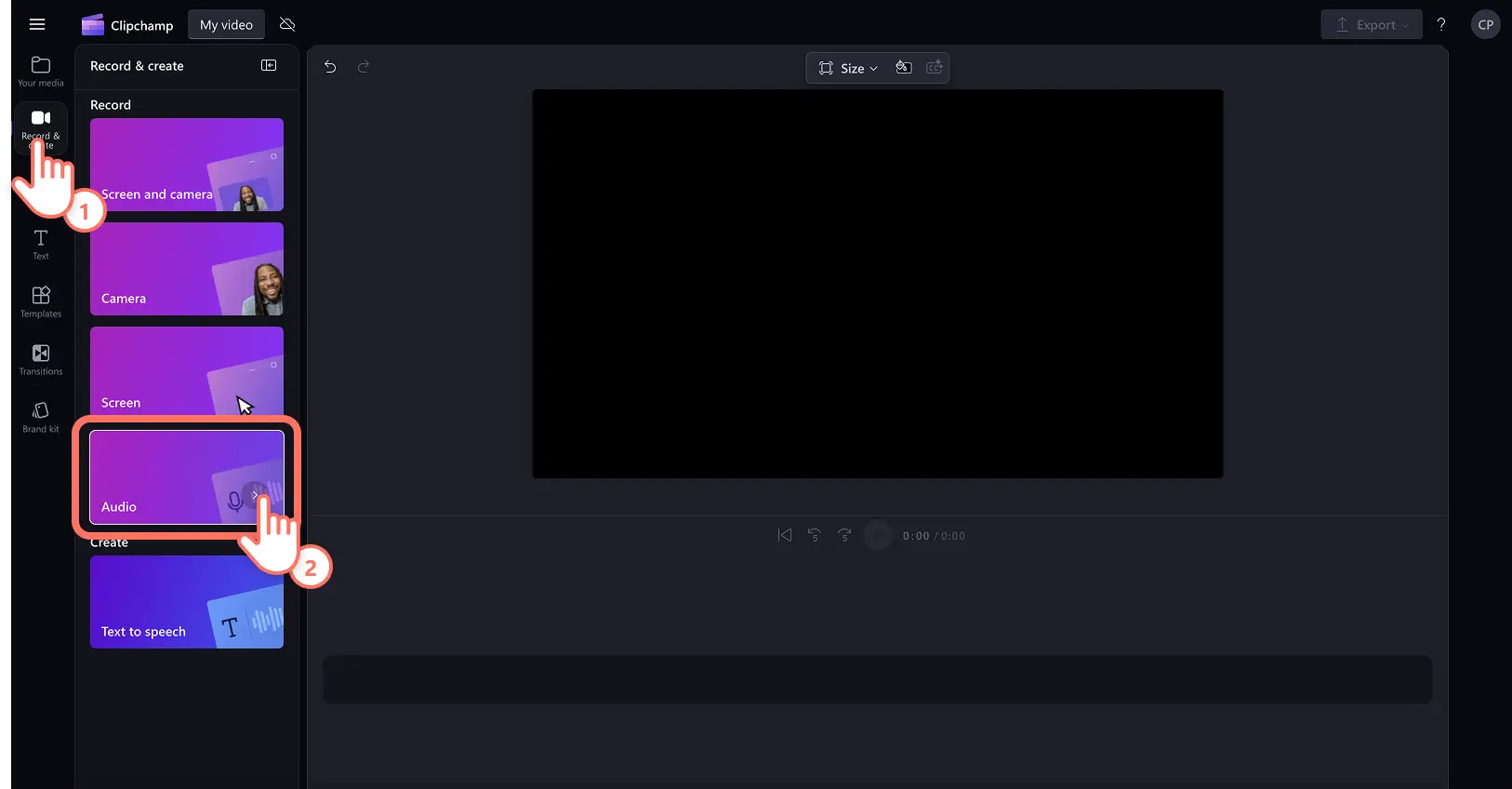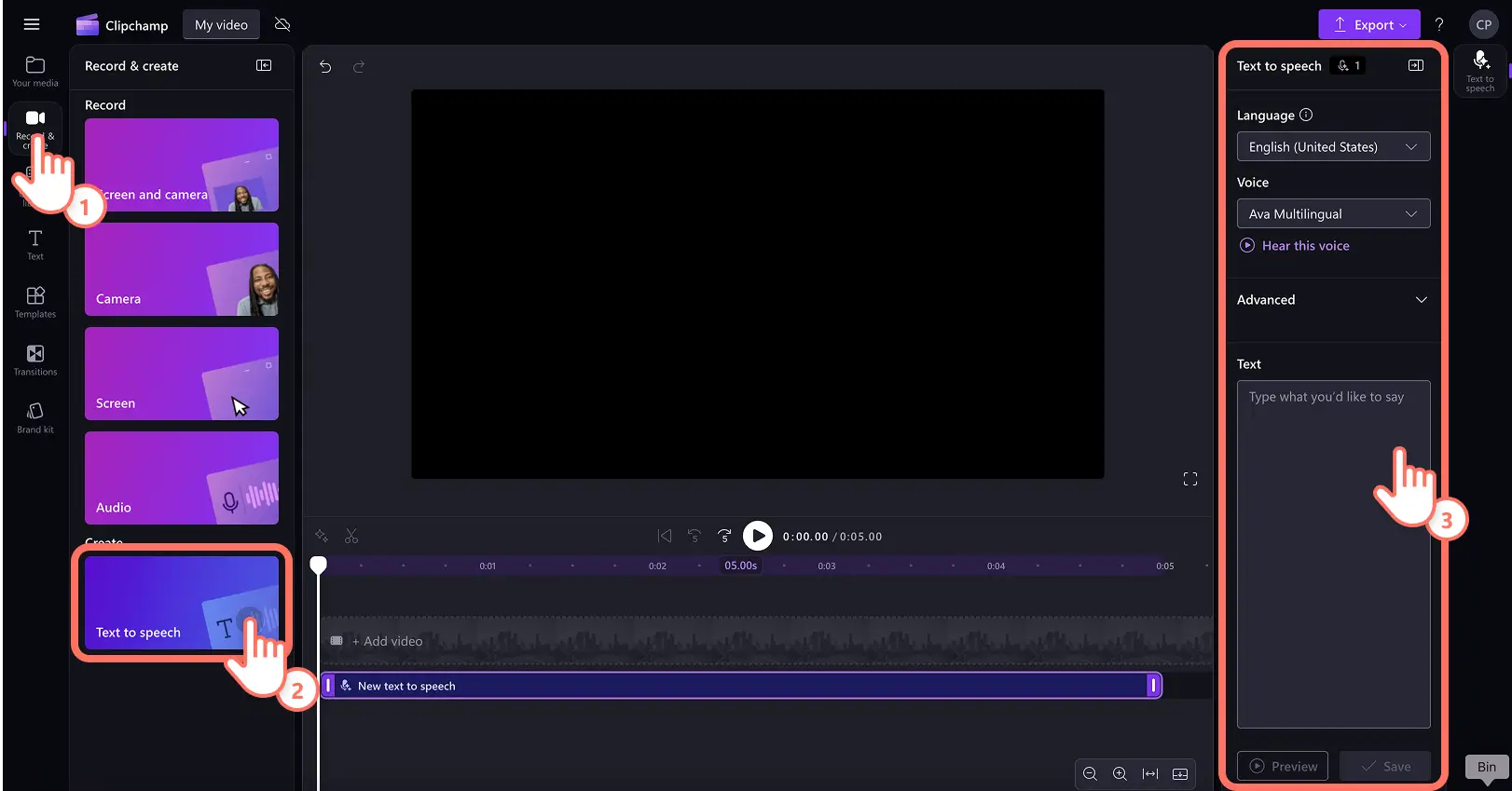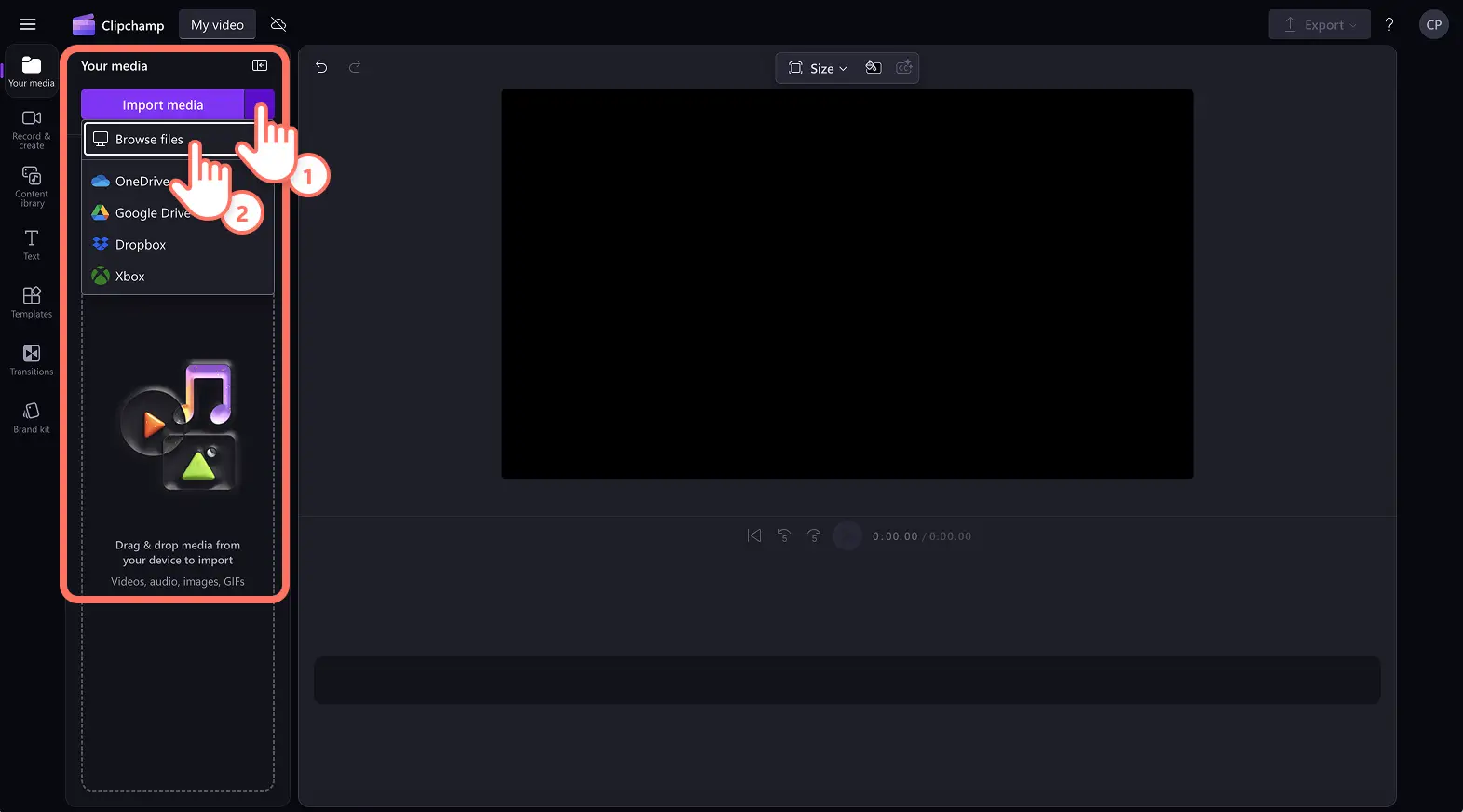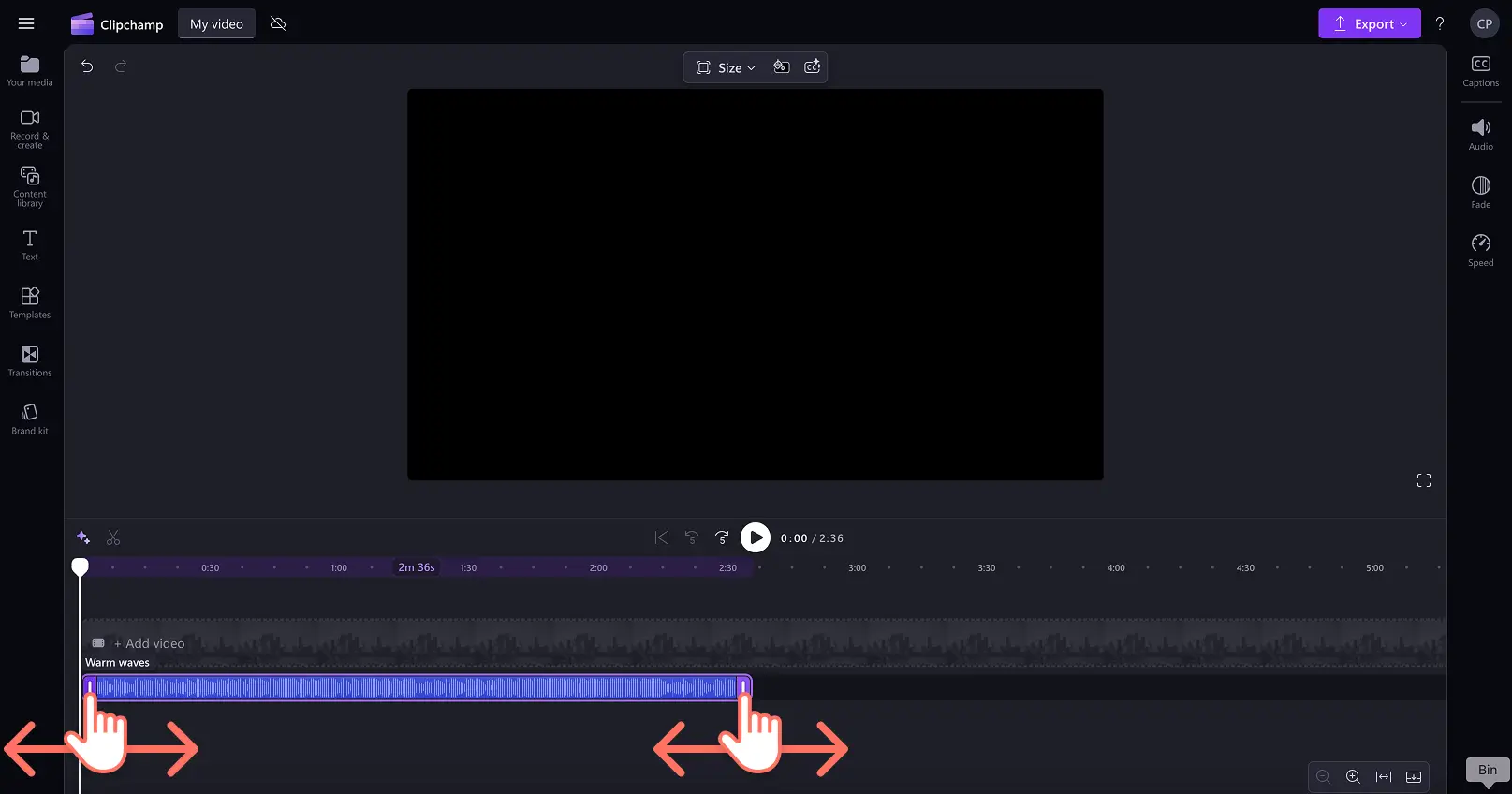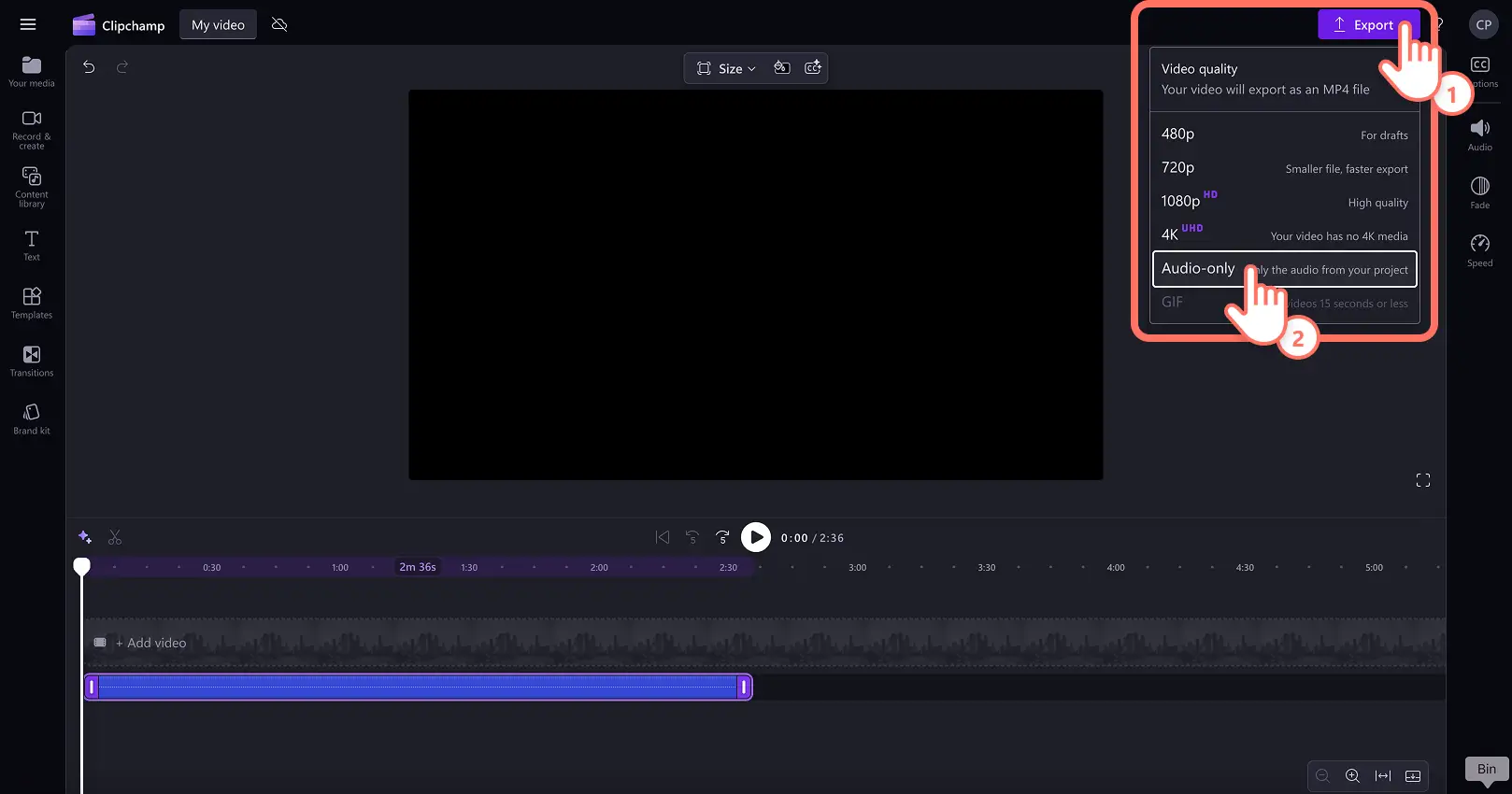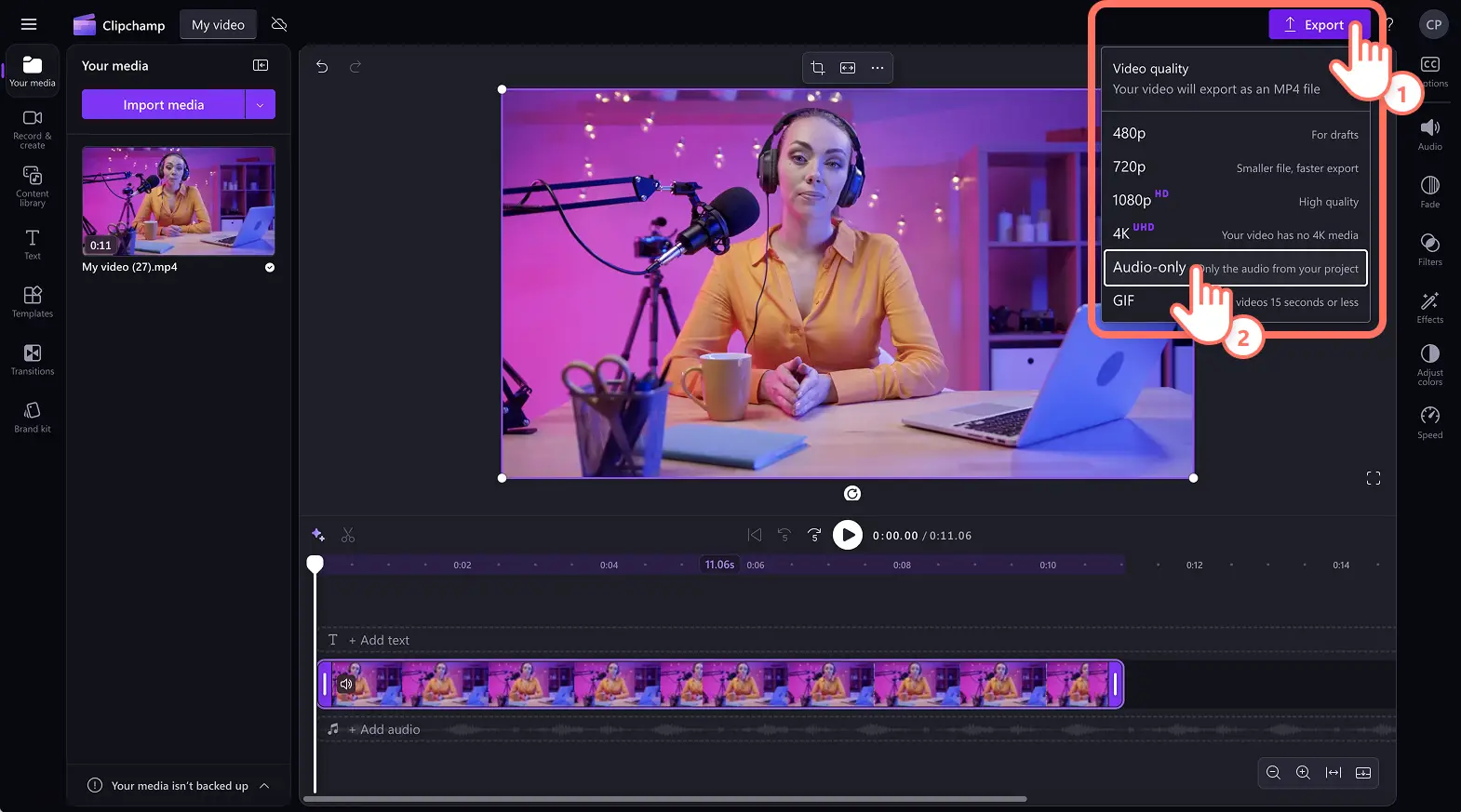在Microsoft Clipchamp,我们不断受到用户反馈的启发,以尽可能创建最佳的在线视频编辑体验。这就是为什么我们创建了高度请求的仅限音频的导出选项,供所有用户欣赏。
免费无缝下载 MP3 文件,例如音乐、AI 画外音、录音和视频对话 Clipchamp视频编辑器。
请继续阅读,了解如何从 MP4 视频下载 MP3 音频,以及如何在几分钟内导出无限的配音和音轨。
如何仅在 Clipchamp 中导出 MP3 音频
仅音频导出选项需要包含音频的媒体。这可以是音乐、音效、视频音频、AI 画外音或对话。请注意,MP3 将导出下载为.m4a或“Apple Mpeg-4 音频格式”到你的设备。
第 1 步:录制语音、创建 AI 画外音、选择库存音频或导入视频
若要使用 库存音频,单击工具栏上的内容库,然后选择音频选项。将音乐或音效资产拖放到时间线开始。
录制 语音录制,单击工具栏上的录制并创建选项卡,然后单击音频选项。按照屏幕提示录制画外音。
创建 AI 画外音,单击工具栏上的记录并创建选项卡,然后单击文本转语音选项。选择语言和语音,然后编写脚本以生成 AI 画外音。
若要导入包含音频的视频,请单击“导入媒体”按钮,然后浏览计算机文件,或连接 OneDrive 以查看媒体。将视频拖放到时间线。
第 2 步:自定义音频长度、音量和消除背景噪音 (可选)
在本教程中,我们将导出在 Clipchamp视频编辑器。请注意,在导出 MP3 音频之前,请务必确保配乐清晰且已准备好保存。
自 剪裁音频的长度,使用时间线上资产两侧的剪裁手柄。将手柄向左和向右移动,以达到所需的音频长度。还可以 使用拆分工具在特定时间戳处拆分 音频 。探索更多剪裁音频选项 在这里。
若要调整 MP3 文件的音量,请单击属性面板上的“音频”选项卡,然后向左和向右拖动音量滑块。自 增大音量,向右滑动至 200%。若要减小音量,请向左向上滑动以静音。
在“音频”选项卡中,还可以打开 AI 噪音抑制。这将使用智能 AI 视频编辑技术自动清理音频并删除任何背景声音和回声。
探索更多 AI 音频增强和编辑选项 在这里。
第 3 步:免费保存 MP3 音频
准备好下载 MP3 文件时,单击“导出”按钮,然后选择“仅音频”选项。将显示一个弹出窗口,其中包含将选项保存到设备。还可以将所有视频资产导出为仅音频导出,以自动保存视频的音频。
如何仅保存视频中的 MP3 音频
若要导入视频,请单击工具栏上的媒体选项卡中的“导入媒体”按钮。浏览计算机文件或连接到 OneDrive。
将视频资产拖放到时间线。
接下来,单击“导出”按钮,然后选择“仅音频”选项。视频音频将以 MP3 文件格式下载到设备,而不使用视频资产。
如何从视频中分离音频
若要导入视频媒体,请单击工具栏上的媒体选项卡中的“导入媒体”按钮。浏览计算机文件或连接到 OneDrive。
将视频资产拖放到时间线。
单击时间线上的视频资产,然后单击属性面板上的“音频”选项卡。
单击“分离音频”按钮,将音频与视频分开。视频音频将显示在视频资产下方的时间线上。
接下来,单击视频资产,然后单击键盘上的删除键。也可以右键单击资产,然后单击“删除”按钮。
时间线上只有音频后,单击“导出”按钮,然后选择“仅音频”选项。
有关更多帮助,请阅读 如何将音频与视频分开。
有关从视频分离音频的更多帮助,请观看 YouTube 教程。
毫不费力地将视频转换为 MP3 音频文件,或仅导出语音录制和音频 Clipchamp视频编辑器或下载 Clipchamp Windows 应用。